Kadalasan, ang dahilan kung bakit nagsisimulang gumanap ang iPhone at iPad na mas masahol pa kaysa karaniwan ay nakasalalay sa kakulangan ng libreng espasyo sa memorya ng device. Kung mapapansin mo na ang iyong device ay naging "naglalambing", madalas na nagyeyelo, at hindi sinasadyang nagre-reboot nang walang utos, pagkatapos ay oras na upang " paglilinis ng tagsibol" Oras na para i-clear ang memorya ng iyong device ng mga dagdag na megabytes, o kahit GB. basura ng software. Sumang-ayon, ang manu-manong pagtanggal sa bawat application at mga file nito ay hindi propesyonal.
Ngayon sasabihin ko sa iyo kung paano mabilis na i-clear ang memorya ng iyong device nang buo o bahagyang, pati na rin kung paano i-reset ang iyong iPhone sa mga factory setting.
SA Mga setting ng iPhone, iPod touch at iPad sa menu na "General -> Statistics" mayroong isang kawili-wiling seksyon - "Storage". Ang menu na ito naglalaman ng impormasyon tungkol sa kung magkano at kung ano ang memorya ng device. Tingnan, maaari kang mabigla na kahit na ang pinaka-hindi nakakapinsala, sa unang tingin, mga application, gaya ng mga manager. mga social network, maaaring mag-imbak ng mga gigabytes ng walang kwentang data.
Kamakailan lamang, nakipag-ugnayan sa amin ang isang may-ari ng iPhone na nahaharap sa problema ng hindi sapat na memorya. Nagresulta ito sa pagkahulog ng device sa . Ang pagpapanumbalik ng iPhone ay hindi itinuturing na solusyon sa problema, dahil... Hindi nais ng user na mawalan ng data mula sa device. Sa kabutihang palad, ang lahat ay natapos nang maayos, ang tao ay kailangan pa ring ibalik ang iPhone sa pamamagitan ng iTunes, at ang impormasyon ay nakuhang muli mula sa data, ang pagkakaroon ng kung saan hindi niya alam.
Hinihikayat tayo ng precedent na ito na laging panatilihing "malinis" ang memorya ng device, o kahit man lang pana-panahong i-clear ito ng impormasyon na "junk."
Maaari mong linisin ang iyong iPhone nang radikal, i.e. ganap o bahagyang inaalis mga indibidwal na aplikasyon at ang kanilang mga file. Ito ay medyo madaling gawin sa maraming paraan nang sabay-sabay.
Mga paraan upang linisin ang iPhone
- Burahin ang nilalaman at mga setting sa iPhone.
- Burahin ang iPhone sa iCloud.
- Pag-alis ng isang application mula sa desktop.
- Pagtanggal ng application sa mga setting ng iPhone sa menu na "Storage".
- Pag-alis ng application mula sa iPhone sa pamamagitan ng iTunes.
Ang unang 3 mga pamamaraan ay nagpapahintulot sa iyo na ganap na "zero" ang memorya ng device, bilang isang resulta kung saan magkakaroon ka ng isang "malinis" na iPhone sa iyong pagtatapon. Pagkatapos ng paglilinis, kakailanganin mong i-reconfigure ito at ibalik ang kinakailangang data mula sa backup na kopya sa iTunes o iCloud.
Ang huling 3 ay classic, na nagbibigay-daan sa iyong tanggalin ang mga indibidwal na application at lahat ng data ng mga ito nang manu-mano.
Nagsulat na kami tungkol sa pagpapanumbalik ng iPhone at sapat na iyon, wala akong nakikitang punto sa pag-uulit nito. Subukan nating burahin ang nilalaman at mga setting sa iPhone at tingnan kung ano ang mga kahihinatnan.
Paano burahin ang nilalaman at mga setting sa iPhone
Isinasagawa ang pamamaraang ito napakasimple, 5 tap lang.

Upang burahin ang content at mga setting sa iyong iPhone, hindi mo kailangang ikonekta ito sa isang power source, ngunit tiyaking hindi bababa sa 25% ang antas ng baterya. Kung hindi, kung ang baterya ay ganap na na-discharge sa panahon ng proseso ng pagbubura, maaaring kailanganin mong ibalik ang iPhone gamit ang iTunes.
!Babala
Kung mayroon kang jailbroken na iPhone o iPad (halimbawa, Pangu), bilang resulta ng pagbubura ng nilalaman at pag-reset ng mga setting, papasok ang device sa “mode walang hanggang mansanas", ngunit sa halip Logo ng Apple Ang icon ng pag-unlad ng proseso ay iikot sa screen. Ang iPhone ay kailangang ibalik gamit ang iTunes.

- Babala -
Pakitandaan na ang application (program o laro) ay tinanggal kasama ng lahat ng nilalaman. Kung, halimbawa, gumawa ka ng mga file sa tiyak na programa, Mga Pahina halimbawa, at tanggalin ito, lahat ng mga file na ginawa sa Mga Pahina ay permanenteng tatanggalin. I-save ang mga file na ginawa sa iPhone sa imbakan ng ulap(iCloud, Dropbox, atbp.).
Bilang karagdagan sa mga aplikasyon, libreng espasyo sa isang iOS device, kumakain sila ng mga larawan, video, musika, contact, tala at higit pa mahalagang impormasyon. Ngunit may isa pang lihim (para sa marami) memory hog - Safari.
Ang mobile web browser ay gumagana mula sa Apple, tulad ng iba pa: kapag nag-load ang isang site, nilo-load nito ang mga nilalaman nito sa pansamantalang imbakan (cache). Ginagawa ito upang mapabilis ang paglo-load ng mga pahina kapag muling ina-access ang mga ito.
Kapag muli mong na-access ang mga web page na na-load sa cache, ang naka-cache na data ay hindi na-download muli mula sa mga server, ngunit kinukuha mula sa cache. Sa isang banda, pinapayagan ka nitong makatipid sa trapiko at makatanggap mabilis na loading Ang mga web page, sa kabilang banda, kailangan mong tiisin ang katotohanan na ang cache ay "kumakain" ng memorya.
Kaya, kung aktibong gumagamit ka ng iPhone o iPad para sa “Internet surfing”, maging handa sa katotohanang iyon Safari cache maaaring tumagal ng medyo maraming espasyo sa memorya. Ang halagang ito ay depende sa kung gaano karaming data ang pinahintulutan ng server na nagho-host ng site na ma-cache. May-ari ng iPhone hindi maaaring limitahan ang laki na ito, ang natitira lamang ay linisin ito nang pana-panahon.
Payo: Ugaliing i-clear ang iyong Safari cache pana-panahon upang mapabuti ang kalusugan ng iyong iPhone at iPad.
Paano I-clear ang Safari Cache sa iPhone

Ganun talaga, simple lang. Ngayon alam mo na kung paano alisin ang isang "problema" na application mula sa isang iPhone o ganap na i-clear ang memorya nito.
Kung mayroon kang anumang mga paghihirap o mga katanungan tungkol sa paksa ng artikulo, maligayang pagdating sa mga komento.
Kadalasan, ang mga gumagamit ay nagtataka kung paano i-format ang isang iPhone. Ang sagot sa tanong na ito ay mas simple kaysa sa tila sa unang tingin. Ang pagtanggal ng data mula sa isang device ay isang napakasimpleng gawain na kahit isang baguhan na user ay kayang hawakan. Anong mga tip at rekomendasyon ang makakatulong sa iyong i-clear ang iyong Apple device ng mga setting at data ng may-ari? Paano ko maaalis ang impormasyon ng gumagamit? Kailangan ko bang maghanda sa anumang paraan para sa operasyon?
Status ng device
Paano i-format ang iPhone 4? Bago mag-isip tungkol sa pagpapatupad ng gawain, dapat tiyakin ng may-ari ng device na ang kanyang telepono ay may katayuang "Neverlock".
Ano ang mangyayari kung mag-format ka ng dating naka-lock na smartphone? Ito ay titigil sa paggana at magiging isang walang kwentang tumpok ng metal at plastik.
Nagse-save ng data
Kapag nag-iisip tungkol sa kung paano i-format ang isang iPhone, kailangan mong maunawaan na ang data ng iyong profile ay mawawala sa kasong ito. Upang maiwasang mangyari ito, maaari mong i-back up ang iyong impormasyon ng user. Halimbawa, gamit ang iCloud.
Upang gawin ito kakailanganin mo:
- Buksan ang mga setting sa iyong smartphone.
- Pumunta sa seksyong "General" - "iCloud".
- Pumunta sa "Mga Backup".
- Mag-click sa pindutang "Lumikha".
Kung kinakailangan, ang user ay kailangang magpasok ng data mula sa Apple ID. Ang profile na ito ang ise-save sa iCloud reserve.
Mga Paraan ng Pag-format
Paano i-format ang iPhone 5S? Katulad ng ibang Apple device. Mayroong ilang mga solusyon sa problemang ito.
Namely:
- pagbubura ng data sa pamamagitan ng isang mobile gadget;
- paggamit ng espesyal na software;
- access sa isang cloud service.
Ang lahat ng mga pamamaraang ito ay gumagana nang walang kamali-mali. Ngunit ang huli ay pinakamahusay na ginagamit kapag ang iPhone ay nawala o ninakaw. Kung hindi, inirerekumenda na gumamit ng hardware o solusyon sa kompyuter mga problema.
Sa pamamagitan ng device
Una, subukan nating maunawaan kung paano i-format ang isang iPhone nang walang karagdagang mga device. Sa kasong ito, kailangan lang namin ang AppleID at ang device para i-wipe. 
Mukhang ganito ang gabay sa pag-format:
- I-on ang iPhone. Teka buong load mga device.
- Pindutin ang pindutan ng "Home" at tawagan ang pangunahing menu ng operating system.
- Piliin ang "Mga Setting" - "Pangkalahatan".
- Mag-click sa linyang "I-reset".
- Pindutin ang pindutan gamit ang ang tamang uri pag-format. Pinakamabuting piliin ang "Burahin ang mga setting at nilalaman".
- Mag-click sa pindutang "Burahin ang iPhone".
- Ulitin ang nakaraang hakbang.
Ngayon ang natitira na lang ay maghintay ng kaunti. Matapos makumpleto ang pamamaraan, magre-reboot ang device. Buburahin ang impormasyon tungkol dito. At mga setting mula sa Apple ID din.
iTunes at pag-alis ng data
Nagtataka kung paano i-format ang isang iPhone? Ang isang espesyal ay maaaring dumating upang iligtas software- "iTunes". Tinutulungan ka ng application na ito na magtrabaho sa mga Apple device.
Para sa gamit ang iTunes bilang pag-format ng software kakailanganin mo:
- I-install sa PC pinakabagong bersyon software.
- Ilunsad ang naaangkop na programa.
- Ikonekta ang iPhone sa computer. Mas mainam na gumamit ng USB cable.
- Mag-click sa "Mga Device" - "Pangalan ng device" sa iTunes.
- Sa kaliwang menu, mag-click sa “General/Overview”.
- Mag-click sa "Ibalik ang iPhone".
- Piliin ang pre-loaded firmware para sa device.
yun lang! Sa loob ng ilang minuto, mapo-format ang gadget. Maaari mong ibalik ang mga setting ng iyong device mula sa isang backup o gumamit ng bagong AppleID.
iCloud at pag-alis ng impormasyon
At narito ang isa pang sagot sa tanong kung paano i-format ang isang iPhone. Maaari mong gamitin ang iCloud. Nakakatulong ang diskarteng ito kapag wala ang iyong telepono, ngunit kailangan mong burahin ang data mula rito. Bago gamitin ang pamamaraang ito, dapat mong paganahin Pagpipilian sa iPhone"Hanapin ang iPhone." Kung hindi, hindi gagana ang reception.

Mga tagubilin para sa gamit ang iCloud ipinakita tulad nito:
- Buksan ang pahina ng icloud.com sa isang browser (halimbawa, sa isang computer, mas maginhawang magtrabaho sa ganitong paraan).
- Mag-log in sa system gamit ang iyong profile sa Apple ID.
- Pumunta sa seksyong "Hanapin ang iPhone" at pumunta sa tuktok na panel piliin ang modelo ng iyong device.
- Mag-click sa pindutang "Burahin". Siya ay lilitaw sa interactive na mapa sa kanang sulok sa itaas.
- Kumpirmahin ang iyong mga aksyon.
- Ilagay ang iyong password sa Apple ID.
- Mag-click sa "Magpatuloy" at "Tapos na".
Kadalasan, ang mga gumagamit ay nagtataka kung paano i-format ang isang iPhone. Ang sagot sa tanong na ito ay mas simple kaysa sa tila sa unang tingin. Ang pagtanggal ng data mula sa isang device ay isang napakasimpleng gawain na kahit isang baguhan na user ay kayang hawakan. Anong mga tip at rekomendasyon ang makakatulong sa iyong i-clear ang iyong Apple device ng mga setting at data ng may-ari? Paano ko maaalis ang impormasyon ng gumagamit? Kailangan ko bang maghanda sa anumang paraan para sa operasyon?
Status ng device
Paano i-format ang iPhone 4? Bago mag-isip tungkol sa pagpapatupad ng gawain, dapat tiyakin ng may-ari ng device na ang kanyang telepono ay may katayuang "Neverlock".
Ano ang mangyayari kung mag-format ka ng dating naka-lock na smartphone? Ito ay titigil sa paggana at magiging isang walang kwentang tumpok ng metal at plastik.
Nagse-save ng data
Kapag nag-iisip tungkol sa kung paano i-format ang isang iPhone, kailangan mong maunawaan na ang data ng iyong profile ay mawawala sa kasong ito. Upang maiwasang mangyari ito, maaari mong i-back up ang iyong impormasyon ng user. Halimbawa, gamit ang iCloud.
Upang gawin ito kakailanganin mo:
- Buksan ang mga setting sa iyong smartphone.
- Pumunta sa seksyong "General" - "iCloud".
- Pumunta sa "Mga Backup".
- Mag-click sa pindutang "Lumikha".
Kung kinakailangan, ang user ay kailangang magpasok ng data mula sa Apple ID. Ang profile na ito ang ise-save sa iCloud reserve.
Mga Paraan ng Pag-format
Paano i-format ang iPhone 5S? Katulad ng ibang Apple device. Mayroong ilang mga solusyon sa problemang ito.
Namely:
- pagbubura ng data sa pamamagitan ng isang mobile gadget;
- paggamit ng espesyal na software;
- access sa isang cloud service.
Ang lahat ng mga pamamaraang ito ay gumagana nang walang kamali-mali. Ngunit ang huli ay pinakamahusay na ginagamit kapag ang iPhone ay nawala o ninakaw. Kung hindi, inirerekumenda na gumamit ng isang hardware o computer na solusyon sa problema.
Sa pamamagitan ng device
Una, subukan nating maunawaan kung paano i-format ang isang iPhone nang walang karagdagang mga device. Sa kasong ito, kailangan lang namin ang AppleID at ang device para i-wipe.

Mukhang ganito ang gabay sa pag-format:
- I-on ang iPhone. Maghintay hanggang sa ganap na mag-boot ang device.
- Pindutin ang pindutan ng "Home" at tawagan ang pangunahing menu ng operating system.
- Piliin ang "Mga Setting" - "Pangkalahatan".
- Mag-click sa linyang "I-reset".
- Mag-click sa pindutan na may nais na uri ng pag-format. Pinakamabuting piliin ang "Burahin ang mga setting at nilalaman".
- Mag-click sa pindutang "Burahin ang iPhone".
- Ulitin ang nakaraang hakbang.
Ngayon ang natitira na lang ay maghintay ng kaunti. Matapos makumpleto ang pamamaraan, magre-reboot ang device. Buburahin ang impormasyon tungkol dito. At mga setting mula sa Apple ID din.
iTunes at pag-alis ng data
Nagtataka kung paano i-format ang isang iPhone? Ang espesyal na software - iTunes - ay maaaring sumagip. Tinutulungan ka ng application na ito na magtrabaho sa mga Apple device.
Upang magamit ang iTunes bilang software sa pag-format, kakailanganin mo:
- I-install ang pinakabagong bersyon ng software sa iyong PC.
- Ilunsad ang naaangkop na programa.
- Ikonekta ang iPhone sa computer. Mas mainam na gumamit ng USB cable.
- Mag-click sa "Mga Device" - "Pangalan ng device" sa iTunes.
- Sa kaliwang menu, mag-click sa “General/Overview”.
- Mag-click sa "Ibalik ang iPhone".
- Piliin ang pre-loaded firmware para sa device.
yun lang! Sa loob ng ilang minuto, mapo-format ang gadget. Maaari mong ibalik ang mga setting ng iyong device mula sa isang backup o gumamit ng bagong AppleID.
iCloud at pag-alis ng impormasyon
At narito ang isa pang sagot sa tanong kung paano i-format ang isang iPhone. Maaari mong gamitin ang iCloud. Nakakatulong ang diskarteng ito kapag wala ang iyong telepono, ngunit kailangan mong burahin ang data mula rito. Bago gamitin ang paraang ito, dapat mong paganahin ang opsyong Find My iPhone sa iyong iPhone. Kung hindi, hindi gagana ang reception.

Ang mga tagubilin para sa paggamit ng iCloud ay ipinakita tulad ng sumusunod:
- Buksan ang pahina ng icloud.com sa isang browser (halimbawa, sa isang computer, mas maginhawang magtrabaho sa ganitong paraan).
- Mag-log in sa system gamit ang iyong profile sa Apple ID.
- Pumunta sa seksyong "Hanapin ang iPhone" at piliin ang modelo ng iyong device sa panel sa itaas.
- Mag-click sa pindutang "Burahin". Lalabas ito sa interactive na mapa sa kanang sulok sa itaas.
- Kumpirmahin ang iyong mga aksyon.
- Ilagay ang iyong password sa Apple ID.
- Mag-click sa "Magpatuloy" at "Tapos na".
Hindi lahat ng ginamit na nagbebenta ng iPhone ay nagmamalasakit sa pagbibigay sa bumibili ng "malinis" na gadget, nang walang data ng user. Ang mamimili, na nakatanggap ng isang grupo ng mga playlist, tala, numero at iba pang walang silbi na impormasyon bilang karagdagan sa "mobile phone", ay napipilitang independiyenteng tanggalin ang lahat mula sa iPhone at ibalik ang gadget sa paunang mga setting. Sa kabutihang palad, hindi ito mahirap gawin - sa artikulong ito ay pag-uusapan natin ang tungkol sa maraming epektibong pamamaraan.
Gamitin ang terminong " pag-format"May kaugnayan sa mga iPhone at iPad ay hindi ganap na tama, dahil mayroon ang mga gadget ng Apple sarado mga operating system. Kung hindi mo nauunawaan kung bakit walang katuturan ang pag-format ng device gamit ang closed operating system, dapat kang matuto nang higit pa tungkol sa kung ano ang proseso ng pag-format.
Ang pag-format ay hindi "pagtanggal ng lahat," tulad ng pinaniniwalaan ng karamihan sa mga gumagamit ng PC at smartphone. Ang pag-format ay ang proseso ng pagmamarka ng isang storage medium; bilang isang resulta ng prosesong ito ay lilitaw file system. Sa wika ng mga visual na halimbawa, bago i-format hard drive ay isang bukol ng papel, at pagkatapos i-format ito ay nagiging blangkong slate, kung saan maaari kang sumulat ng isang tula (o anumang iba pang impormasyon).
Sa mga iPhone, ang file system ay nilikha ng tagagawa. Imposibleng baguhin ang istraktura nito o ganap na sirain. Ngunit paano mo mapapabuti ang pagganap ng isang Apple gadget kung ang file system nito ay barado?
Nagbigay ang mga developer ng iOS ng pamamaraan na nagreresulta sa paglilinis file system. Ito ay tinatawag pagpapanumbalik. Ibinabalik ng pagpapanumbalik ang iPhone sa katayuan ng "store" nito - ganap na nabubura ang lahat ng data mula sa device, at binabati ng gadget ang may-ari nito ng mga pagbati sa iba't ibang wika. Tumawag ang mga user sa pag-format ng pagbawi dahil nakikita lang nila kung ano ang "nasa ibabaw" - kumpletong pagtanggal impormasyon at nilalaman. Makikipaglaro kami sa kanila - gagamitin namin ang terminong " pag-format"na may parehong kahulugan.
Maaaring maibalik ang iPhone sa iba't ibang paraan Gayunpaman, bago magpatuloy sa pamamaraang ito, dapat linawin ang isang napakahalagang detalye.
Suriin bago ibalik ang iPhone
Isang user na gustong tanggalin ang lahat ng "junk" na file sa pamamagitan ng Pagbawi ng iPhone, kailangan mo munang linawin kung ang device ay may " neverlock" Ang katayuang "Neverlock" ay nagpapahintulot sa Apple gadget na gumana sa mga SIM card ng lahat ng Russian mga mobile operator– kahit na pagkatapos ng paggaling. Kung walang katayuan na "Neverlock", pagkatapos ay pagkatapos ng pag-format ang gumagamit ay makakatanggap ng isang smartphone na hindi makilala ang anumang domestic SIM card. Sa kasamaang palad, maraming mga iPhone ang "nanggagaling" mula sa Europa at Estados Unidos ay walang "unlock".
Sa pamamagitan ng pagpapanumbalik ng ganoong gadget at mahalagang gawing iPod, ang user ay hindi makakagawa ng anumang paghahabol sa nagbebenta o tagagawa - ang gumagamit ay kumikilos sa kanyang sariling peligro.
Panahon ng kawalan ng aktibidad libreng serbisyo Ang imei.info ay matagal nang nagaganap, kaya sulit na lumipat sa isa pa mapagkukunan ng impormasyon– iphoneox.info. Ang mga serbisyo ng site na ito ay ganap na libre, tulad ng pinatunayan ng selyo na may inskripsiyon na " Libre"sa tuktok ng screen.
Upang suriin ang "Neverlock", kailangan mo munang suriin ang numero ng IMEI mobile device. Kailangang sundin ng gumagamit ang landas " Mga setting» — « Basic» — « Tungkol sa device na ito».

Sa subsection na ito mahahanap niya ang IMEI.
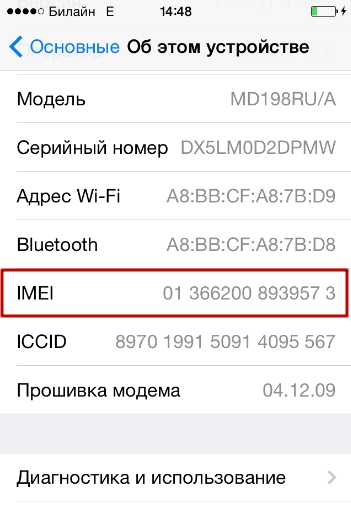
Kailangan mong ipasok ang mahabang numerong ito sa tanging larangan ng serbisyong online. Pagkatapos ay kailangan mong pumasa sa pagsusulit " ReCaptcha"at pindutin ang" Suriin».
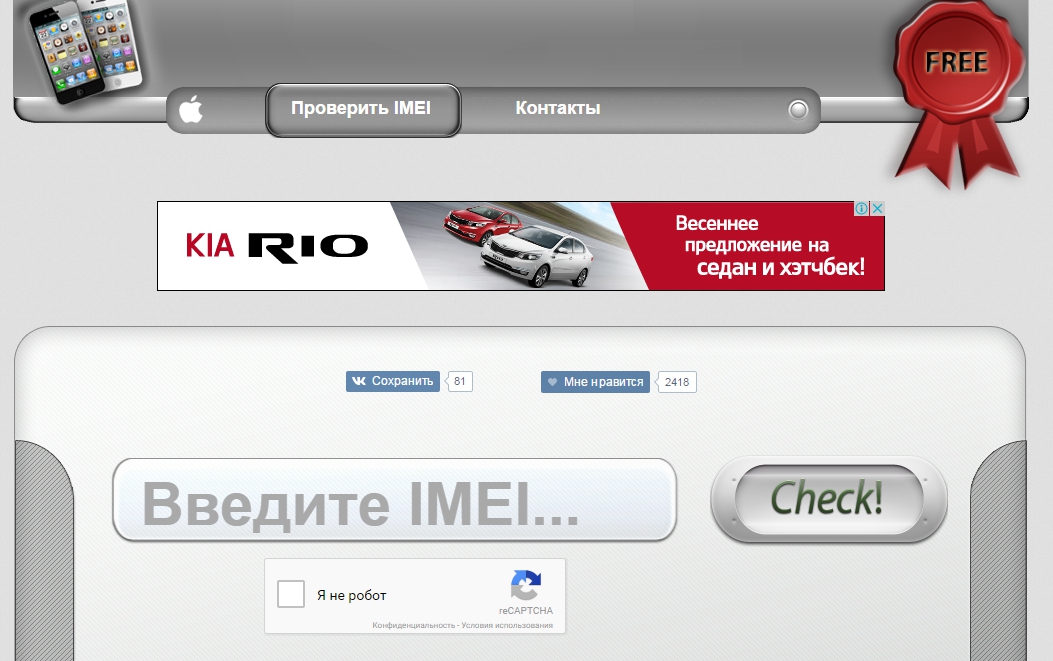
Maghintay ng dalawa hanggang tatlong segundo at lalabas ang mga resulta ng pagsubok sa screen. Interesado kami sa penultimate line - " Katayuan ng Naka-block ng Operator" Kung ang linyang ito ay nagsasabing " Na-unlock", maaari mong ligtas na simulan ang pamamaraan ng pagpapanumbalik ng iPhone.
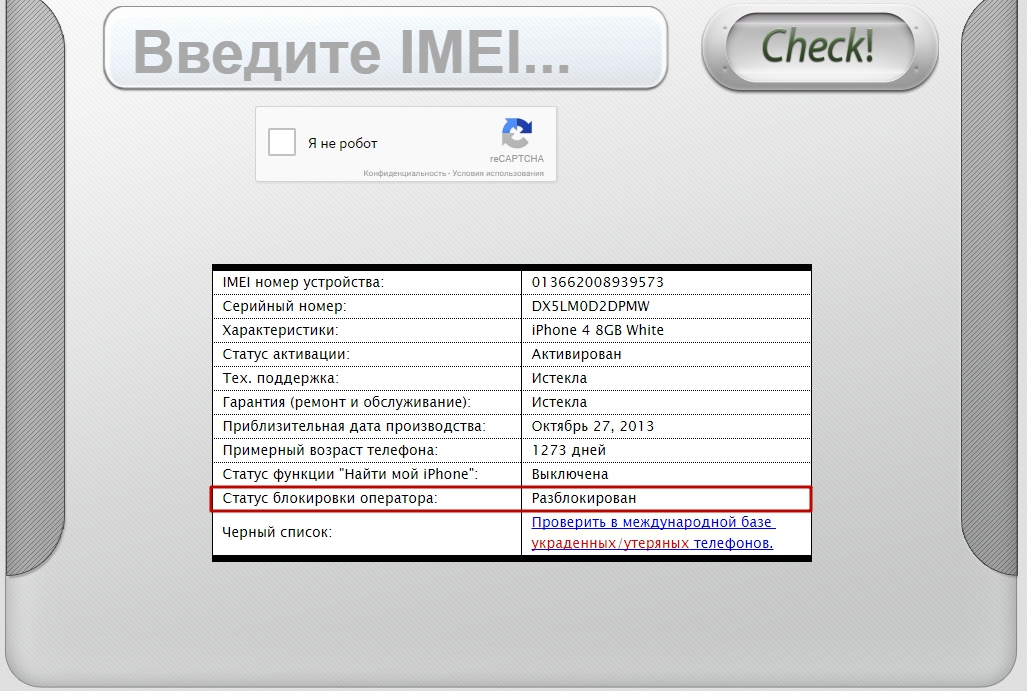
Paano i-format ang isang iPhone gamit ang iTunes?
Ang isang user na nagbabalak na mag-format ng iPhone sa pamamagitan ng iTunes ay dapat munang magpasya kung aling bersyon ng OS ang gusto niyang makita sa kanyang device. Ang mga nagmamay-ari ng mga iPhone ng ika-4 na pagbabago ay limitado sa kanilang pinili; hindi sapat ang lakas ng kanilang mga gadget para magamit ang pinakabagong iOS. I-download kinakailangang firmware magagawa mo - ang OS file ay magkakaroon ng IPSW extension.
Pagkatapos i-download ang firmware, magpatuloy tulad ng sumusunod:
Hakbang 1. Ikonekta ang iyong iPhone sa iyong computer at ilunsad ang iTunes sa iyong PC.
Hakbang 2. Magpatuloy sa menu ng kontrol ng device - mag-click sa pindutan na may larawan ng isang smartphone.
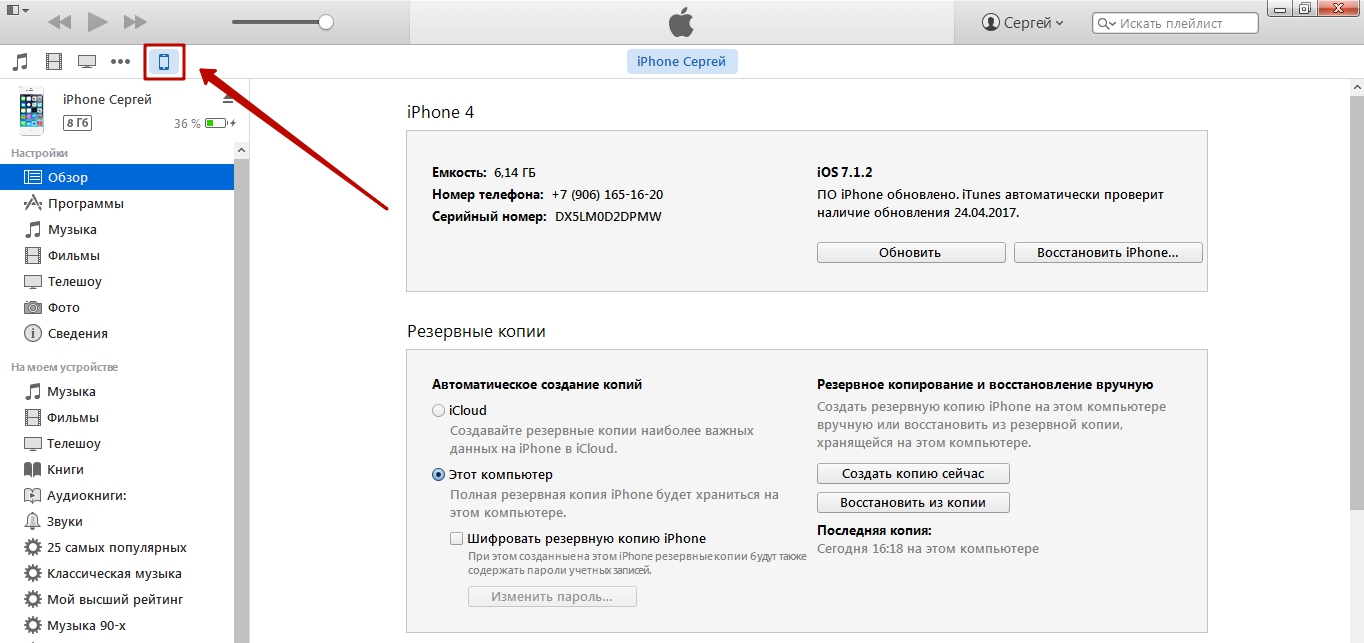
Hakbang 3. Pindutin ang Shift at i-click ang " Ibalik ang iPhone..." Bubuksan nito ang window ng Explorer.

Hakbang 4. Sa pamamagitan ng Explorer, piliin ang IPSW file at i-click ang " Bukas».
Ang isang tagapagpahiwatig ng pag-download ng file ay lilitaw sa window ng iTunes. Sa sandaling maabot ng indicator bar ang dulo, magsisimula ang pag-format (pagbawi) ng iPhone.
Sa panahon ng pamamaraan ng pag-format, sa anumang pagkakataon ay hindi mo dapat idiskonekta ang USB cord mula sa mobile device, kung hindi, ang gadget ay maaaring mapunta sa "walang hanggan" na apple mode.
Paano mag-format ng iPhone nang malayuan?
Ang pangangailangan na burahin ang data mula sa iPhone malayuan nangyayari pagkatapos ng pagkawala ng isang mobile device - pinapayagan ng panukalang ito ang user na pigilan ang mahalagang impormasyon na mapunta sa “maling mga kamay.” Malayuang pag-format posible lamang kung nasa isang nawawalang gadgetAng opsyon na "Hanapin ang iPhone" ay isinaaktibo.
Narito kung paano dapat magpatuloy ang isang user na gustong magbura ng data nang malayuan:
Hakbang 1. Pumunta sa iCloud.com at ilagay ang impormasyon ng iyong iPhone account - Apple ID at password.
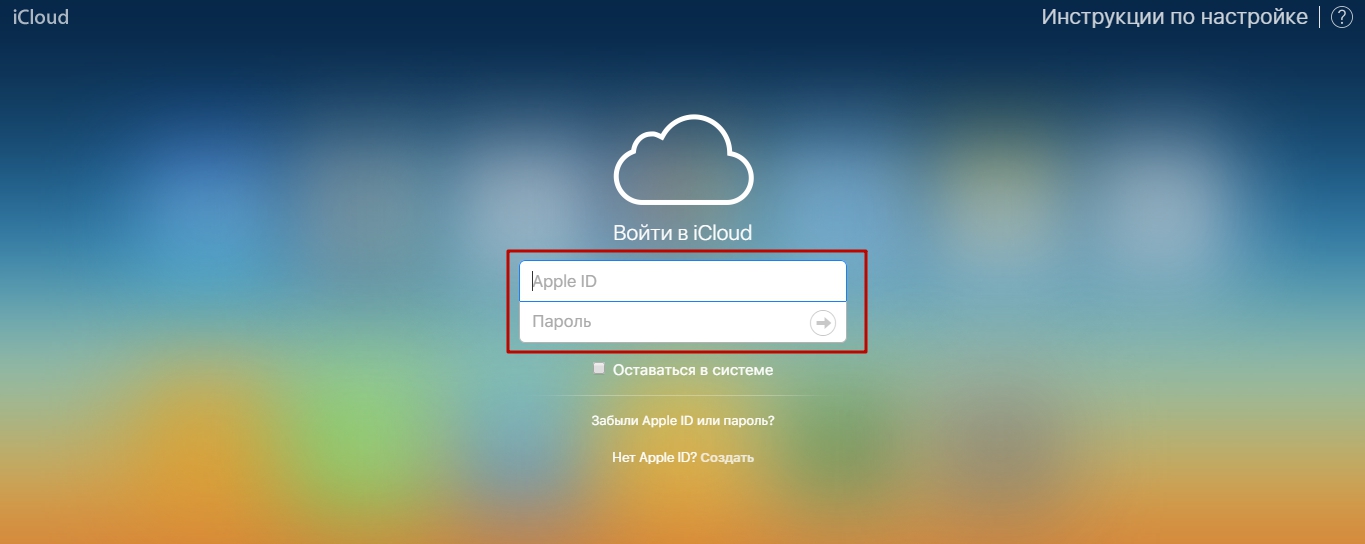
Hakbang 2. Magpatuloy sa seksyon " Maghanap ng iPhone».
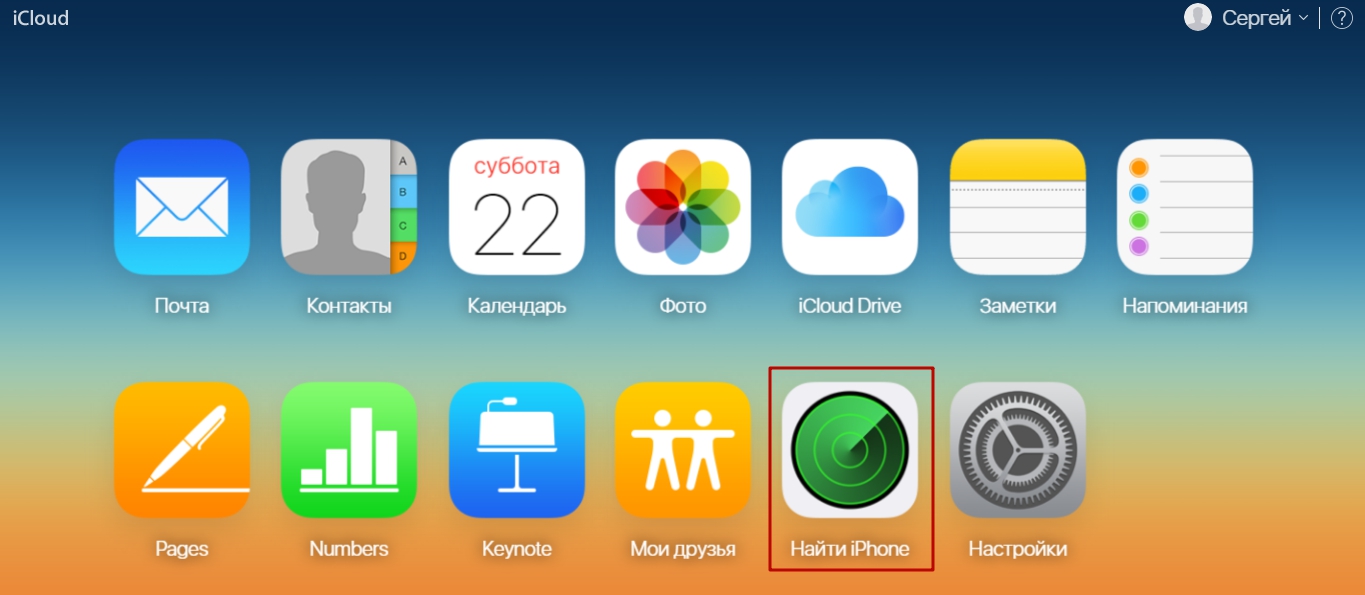
Hakbang 3. Sa serbisyo" Maghanap ng iPhone» Ilagay muli ang iyong password sa Apple ID.
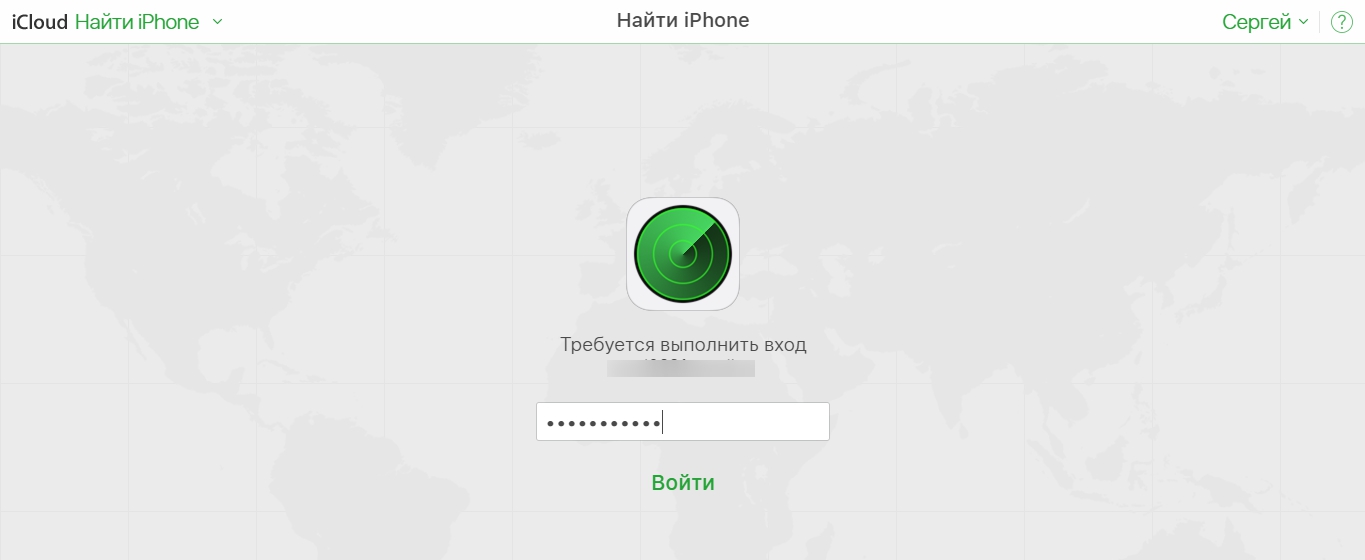
Hakbang 4. Sa menu" Lahat ng device» Piliin ang device na gusto mong ibalik.

Hakbang 5. Sa menu na bubukas, mag-click sa " Burahin iPhone» (« Burahin iPad»).
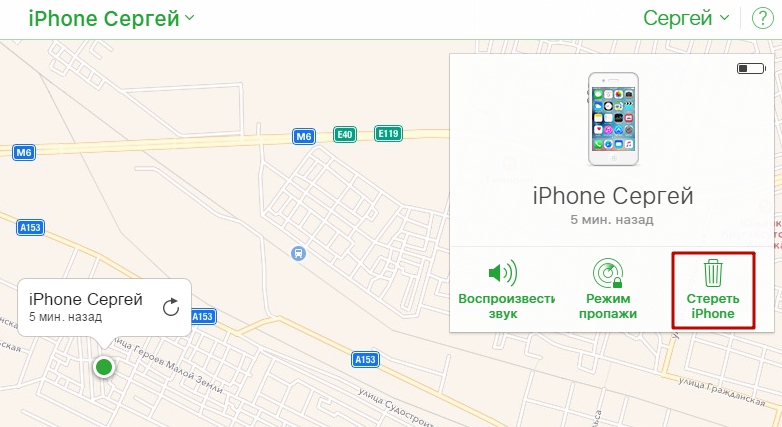
Hakbang 6. Kumpirmahin na gusto mong tanggalin ang data mula sa iPhone - i-click ang " Burahin" at ipasok muli ang password.

Pagkatapos ng pagpapanumbalik, ang opsyon na "Hanapin ang iPhone" sa gadget ay na-deactivate. Nangangahulugan ito na maaari mong tingnan ang lokasyon ng device sa mapa o i-on ito beep Hindi na ito gagana.
Paano i-format ang isang iPhone sa pamamagitan ng interface ng software?
Maaari mong ibalik ang iPhone file system nang walang computer - sa pamamagitan ng interface ng software. Upang gawin ito kailangan mong sundin ang ilang simpleng hakbang:
Hakbang 1. Huwag paganahin ang opsyon " Maghanap ng iPhone" - kung ito ay naka-on. Ginagawa ito sa seksyong " iCloud"V" Mga setting».

Ang hakbang na ito ay hindi kinakailangan, gayunpaman, kung i-format mo ang gadget gamit ang naka-activate na opsyon « Maghanap ng iPhone", mas malapit sa huling yugto kakailanganin mo pa ring ilagay ang password para sa iyong iCloud account.
Kung nakalimutan mo ang iyong password sa Apple ID, kailangan mo munang alagaan ang pagpapanumbalik ng iyong data ng pahintulot at pagkatapos ay i-format ito.
Hakbang 2. Sundin ang landas" Mga setting» — « Basic» — « I-reset" Sa subsection na " I-reset"hanapin ang item" Burahin ang nilalaman at mga setting"at i-click ito.
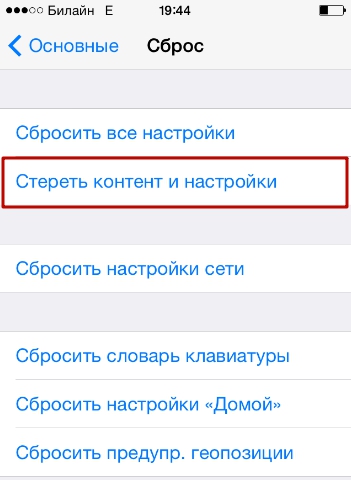
Hakbang 3. Ipasok ang iyong password. Hindi ito ang password ng Apple ID, ngunit isang 4-digit na security code.
Hakbang 4. Kumpirmahin na gusto mong burahin ang iyong iPhone at hintaying makumpleto ang pagpapanumbalik.

Ang paraan ng pag-format na ito ay hindi angkop para sa mga user na nag-install ng custom na firmware sa kanilang mga device. Mas mainam na ibalik ang mga naturang gadget sa pamamagitan ng iTunes - kung hindi man ay hihinto ang OS sa paglo-load sa kanila.
Konklusyon
Anuman ang paraan ng pag-format ng iyong iPhone na iyong gagamitin, dapat mo munang gawin backup ng data sa pamamagitan ng iTunes o iCloud. Pagkatapos ng pagpapanumbalik, walang mga numero, tala, o iba pang impormasyon ang mananatili sa gadget. Kung natuklasan ng user na pagkatapos i-format ang smartphone, natalo siya mahalagang file, pagkatapos ay madali mong maibabalik ito mula sa isang backup.
Sa artikulong ito, nakolekta ko ang ilang mga tip sa kung paano i-format ang isang iPhone iba't ibang sitwasyon. Piliin ang iyong kaso at kumilos.
Ang artikulong ito ay angkop para sa lahat Mga modelo ng iPhone Xs/Xr/X/8/7/6/5 at Plus sa iOS 12. Ang mga lumang bersyon ay maaaring may iba o nawawalang mga item sa menu at suporta sa hardware na nakalista sa artikulong ito.
Binabalaan kita kaagad: ang aming site ay hindi mananagot para sa iyong mga aksyon. Samakatuwid, mag-isip sa iyong ulo at huwag kalimutang i-backup ang iyong data.
Paano i-format ang iPhone kung nakalimutan mo ang iyong lock at password sa iCloud
Taasan
Kaagad ka naming binabalaan laban sa pagkawala ng iyong mga password. Isulat ang mga ito sa isang ligtas na lugar upang hindi mawala ang mga ito at magkaroon ng mga problema sa hinaharap. Mahusay para dito dalubhasang software, gamit ang data encryption, halimbawa, 1Password. Kung gumagamit ka pa rin ng parehong iPhone at iCloud, mayroong ilang mga pagpipilian upang malutas ang problema.
Ibalik ang access sa iCloud

Taasan
Upang ibalik ang access sa iyong account Mga pag-record ng iCloud dapat kang pumunta sa pahina. Susunod, kailangan mong ilagay ang email na nauugnay sa iyong account, pagkatapos nito ay mayroong 2 opsyon para sa mga kaganapan:
- Kung pinagana dalawang-factor na pagpapatunay. Sa numero darating ang telepono SMS na may code na dapat ilagay sa browser. Kung hindi posible na matanggap ang mensahe, tingnan ang punto 2.
- Kung hindi pinagana ang two-factor authentication. Kakailanganin mong sagutin mga tanong sa seguridad(sinasagot sila kapag gumagawa ng account) o ilagay ang susi Pagbawi ng Apple ID.
Pagkatapos nito, maaari mong baguhin ang password ng iyong account at mag-format, higit pa sa susunod.
I-recover at i-format sa pamamagitan ng iTunes
Ang pamamaraang ito ay nangangailangan ng isang computer na may programa ng iTunes. Bukod dito, mahalaga na ang iPhone ay naka-synchronize sa PC na ito kahit isang beses. Ang pagkakasunud-sunod ng mga aksyon ay ang mga sumusunod:
- Ikonekta ang iPhone sa computer
- Buksan ang iTunes
- Hintaying matapos ang synchronization
- Mag-click sa pindutang "Ibalik ang iPhone".

Taasan
Pagkatapos gawin Mga aksyon sa iPhone ganap na na-format. Ngunit kung ang pamamaraang ito para sa ilang kadahilanan ay hindi angkop sa iyo, pagkatapos ay may isa pang pagpipilian.
- Pagkonekta ng iPhone sa computer
- Gawin natin sapilitang pag-reboot(ilagay ang smartphone sa DFU mode):
- iPhone 6s at mas lumang mga modelo: pindutin ang Home at Power button nang sabay
- iPhone 7/7 Plus: pindutin ang volume down at power button nang sabay-sabay
- iPhone X, 8/8 Plus: pindutin at bitawan ang volume up button, pagkatapos ay gawin din ang volume down na button. Pagkatapos ay pindutin nang matagal ang power button

Paano mag-format ng iPhone kung hindi gumagana ang touch screen
Madaling makakita ng problema sa iyong touchscreen. Karamihan malinaw na paraan- kawalan ng tugon sa pagpindot. Isa ring sintomas ng sirang display (ngunit gumaganang iPhone) ay tunog notification o mga vibrations na ginagawa ng device, bagama't nananatiling madilim ang screen sa oras na ito.
Kung wala kang access sa screen ng iPhone, pagkatapos ay maaari mo itong i-format gamit ang site. Upang gawin ito kailangan mong mag-log in sa iyong account at pumunta sa "Hanapin ang iPhone".

Nasa sa kasong ito Maaaring makatulong ang pagpapanumbalik sa pamamagitan ng iTunes.

Taasan
Paano i-format ang isang iPhone kung hindi ito mag-on
Sa kasong ito, ang sitwasyon ay nagiging kumplikado at kailangan mong subukan ang ilan iba't ibang mga pagpipilian paglutas ng problema.


























